- 公開日:
スプレッドシートでセルの結合をする方法
Google スプレッドシートでは、Excelのようにセルを結合して表示することができます。
注目させたいセルやレイアウトを調整する場合など、セル結合の用途は様々で非常に便利な機能です。
この記事では、スプレッドシートでセルの結合をする方法を分かりやすく紹介します。
スプレッドシートでセルの結合をする方法
Google スプレッドシートでセルを結合する方法としては、メニューバーやツールバーから操作したり、ショートカットキーがあります。
メニューバーの操作でセルを結合する
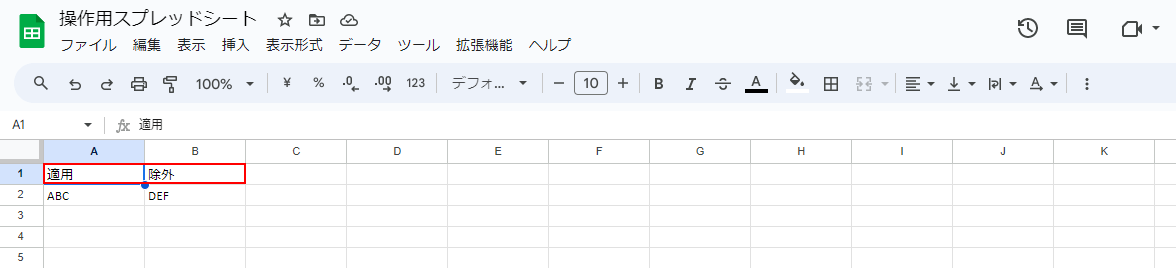
結合したいセル(例:A1:B1)を選択します。

メニューバーにある、セルを結合をクリックします。
「セルを結合」の右にあるプルダウンをクリックすると、以下の結合もできます。
- すべて結合
- 横方向に結合
- 縦方向に結合
「横方向に結合」は横方向に並ぶセルを選択しているとき、「縦方向に結合」は縦方向に並ぶセルを選択しているときにそれぞれ選択できます。
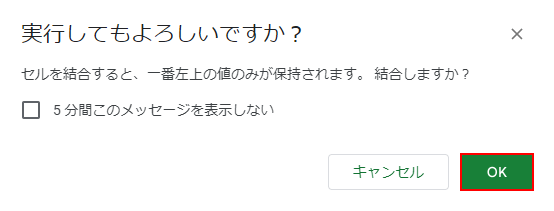
「実行してもよろしいですか?」と表示されます。
セルを結合すると、左上の文字列のみが表示されてしまうことへの注意喚起です。
「OK」ボタンをクリックします。
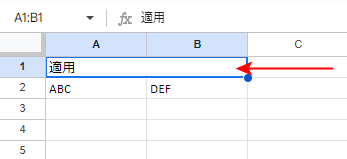
セルが結合されました。

文字列を中央に表示したい場合は、メニューバーで操作します。
①「水平方向の配置」、②「中央」の順に選択します。
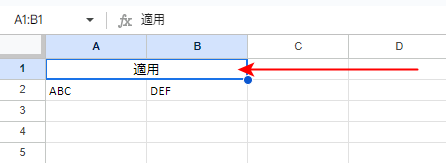
結合されたセルの中央に文字列が表示されました。
ツールバーの操作でセルを結合する
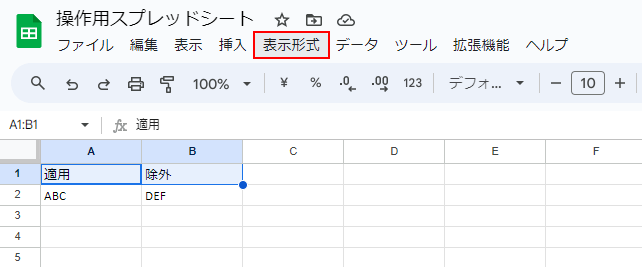
結合したいセルを選択し、「表示形式」をクリックします。
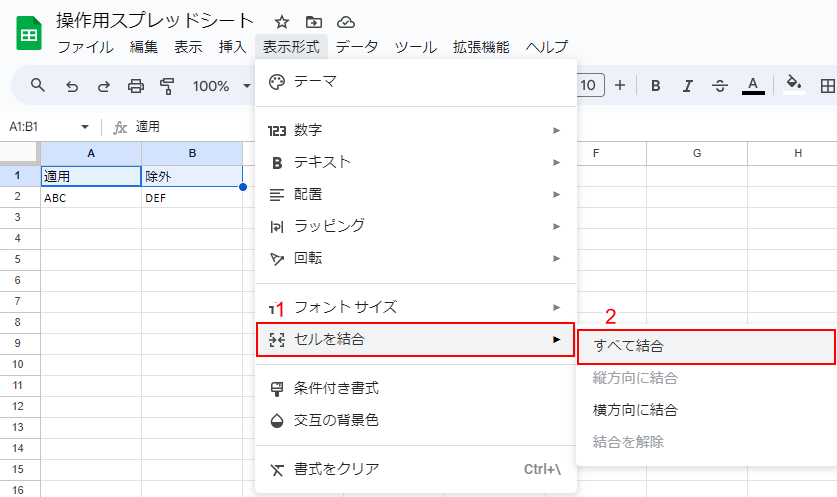
①「セルを結合」、②「すべて結合」を順に選択します。
今回は、横方向に並び合うセルを結合するため、「横方向に結合」でも可能です。
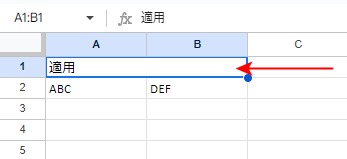
セルが結合されました。
ショートカッキーでセルを結合する
すべて結合
選択したすべてのセルを結合したい場合は、セル範囲を選択後、「Alt + O, M, A」を押します。Altを押しながらOを押し、その後にM、Aと続けて押します。
横方向に結合
横方向に並んだセルを結合したい場合は、セル範囲を選択後、「Alt + O, M, H」を押します。Altを押しながらOを押し、その後にM、Hと続けて押します。
縦方向に結合
縦方向に並んだセルを結合したい場合は、セル範囲を選択後、「Alt + O, M, V」を押します。Altを押しながらOを押し、その後にM、Vと続けて押します。